1、打开photoshop,新建一个600*400像素的文档(根据自己需要建立)如下图所示
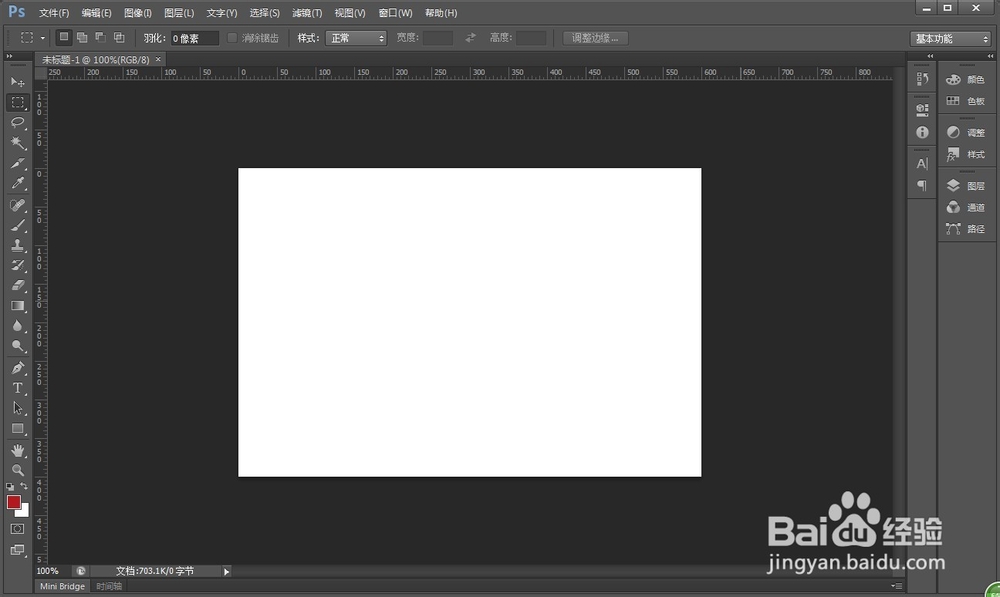
2、点击文件——打开,选择两个图片,然后把鼠标放在打开的图片上,按住鼠标左键将图片拖动到“未标题-1”,就是我们新建的文档。

3、这样我们就把喜欢的图片导入到我们新建的文档中了,现在,我们选择图片所在图层,按快捷键Ctrl+T把图片进行变形调整,使它适合我们的窗口大小。我们选择 窗口——时间轴(cs6一下版本为动画)调出时间轴面板

4、现在我们制作两张图片渐隐的gif动画,首先点击 复制所有帧 按钮,复制上6帧(帧数越多,动画效果越细腻,文件越大,根据实际所需操作)

5、我们保持第一帧不变,选中第二帧,在图层面板中选中图层二,将它的不透明度调整为80%。以此类推,将第三帧图层二的背景调整为60%,第四帧40%,第五帧20%,第六帧0%。你也可以将帧数调多,依次设为80%,70%……,使画面更为细腻
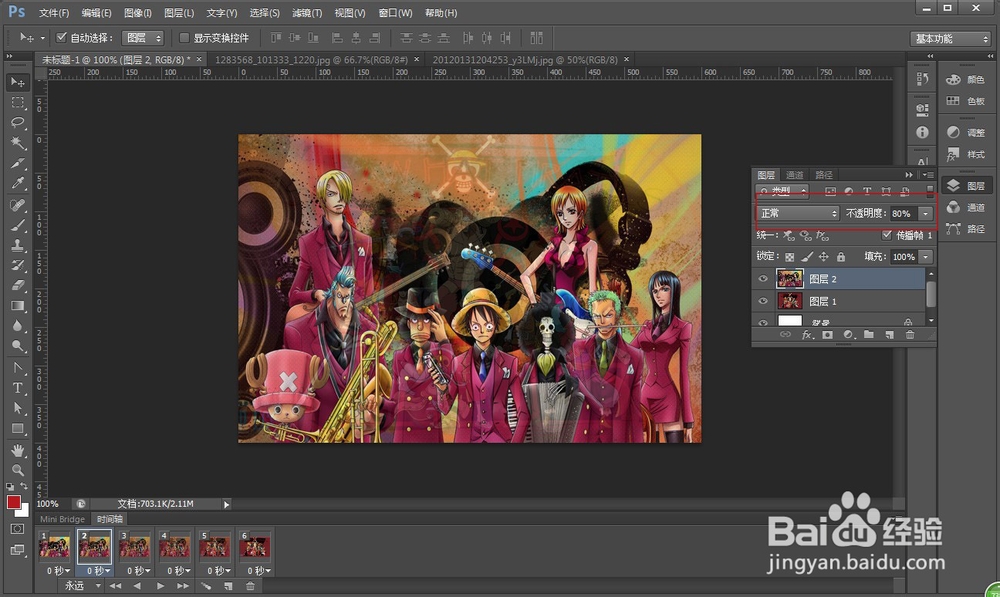
6、选择帧延迟时间,将第一帧和最后一帧的延迟时间改为0.5秒,将中间几帧的延迟时间改为0.2秒,可根据自己的需要进行设置。

7、最后我们将制作好的gif动画保存出来,选择 文件——存储为Web所用格式——选择gif,将循环选项设为永远,点击存储进行保存
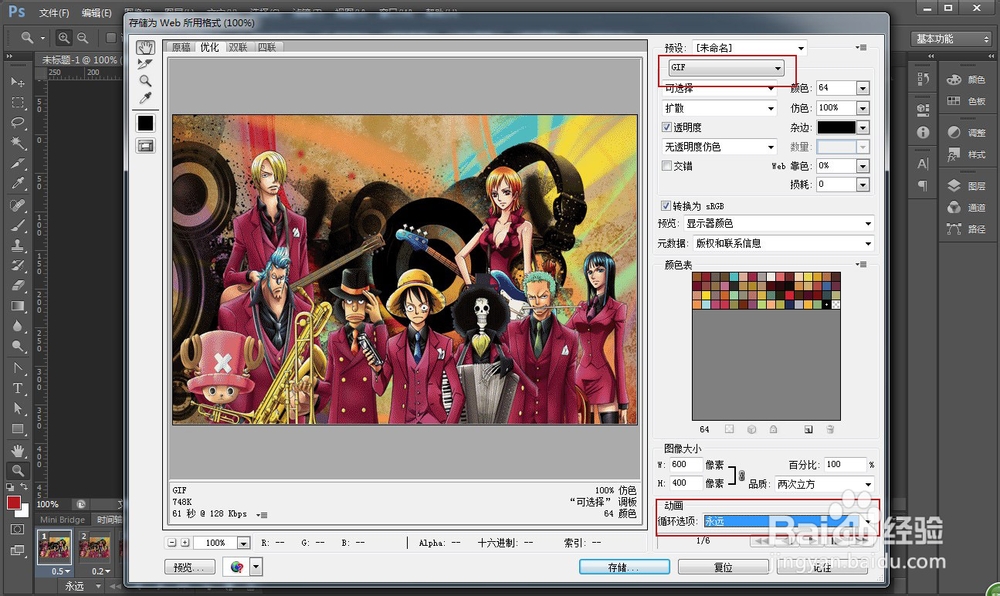
8、gif动画就是不同帧的拼凑,帧的表达不同,动画效果就不同,但原理都是一样的。你也可以自己进行扩展练习。感谢大家的浏览!
